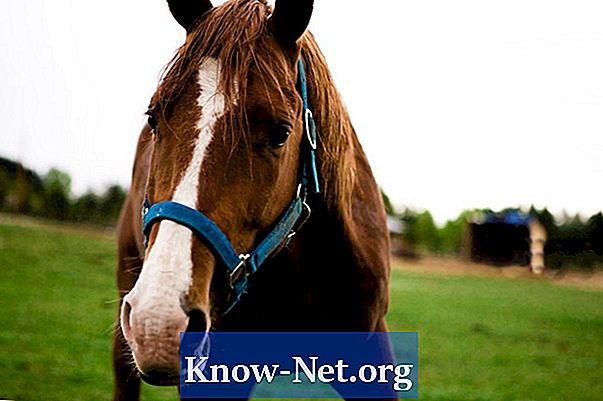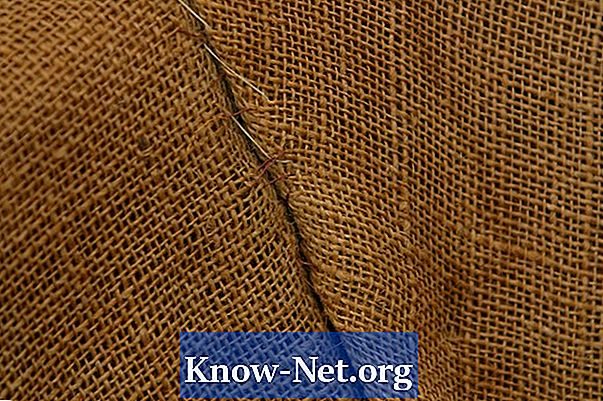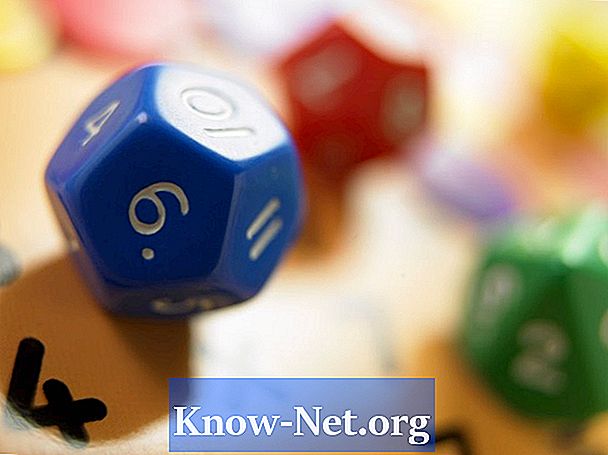Inhoud
Outlook 2013 in de fabrieksinstellingen slaat contactadressen op als onderdeel van uw functie voor automatisch aanvullen, zodat u onmiddellijk namen van contactpersonen kunt invullen bij het verzenden van e-mailberichten. Het kan echter ook uw workflow beïnvloeden, vanwege de verborgen menu's die voortdurend verschijnen met de suggesties voor het vullen. Om te voorkomen dat dit probleem zich voordoet, kunt u ervoor kiezen de cache voor automatisch aanvullen van de computer te wissen via het configuratiepaneel van Outlook 2013-opties.
routebeschrijving

-
Druk op "Alt-F" om het navigatiepaneel "Bestand" te openen en klik vervolgens op het tabblad "Opties".
-
Klik op het tabblad "E-mail" in het pop-upvenster Outlook-opties.
-
Blader omlaag naar het gedeelte 'Berichten verzenden' en klik vervolgens op de knop 'De lijst met automatisch aanvullen leegmaken'.
-
Klik op "Ja" in het bevestigingsvenster om de autocomplete-cache van Outlook te legen.
tips
- U kunt ook specifieke items uit de cache voor automatisch aanvullen van Outlook 2013 verwijderen. Begin met het typen van een bericht en begin met het typen van het contactadres dat u wilt uitsluiten van het menu "Aan". Klik in de verborgen lijst die verschijnt op de knop "X" naast het adres om het te verwijderen.
- Outlook 2013 biedt ook een formuliercache, die u mogelijk moet opschonen als u persistente fouten tegenkomt bij het gebruik van aangepaste formulieren. Om dit te doen, klikt u op de zijbalk "Geavanceerde opties" in het pop-upvenster "Opties", scrolt u omlaag naar het gedeelte "Ontwikkelaars" en klikt u op de knop "Aangepaste formulieren". Klik in het vak dat wordt weergegeven op 'Formulieren beheren'. Klik op "Cache wissen" om de cache van Outlook-formulieren te legen en klik vervolgens op "Sluiten" om af te sluiten.